Indikátor WLAN nespálí na routeru. Neexistuje žádná síť Wi-Fi

- 4091
- 806
- Mgr. Kim Doleček
Indikátor WLAN nespálí na routeru. Neexistuje žádná síť Wi-Fi
Dnes jsem se rozhodl napsat článek o velmi populárním problému, když žárovka WLAN na routeru nespálí a neexistuje žádná síť Wi-Fi. To znamená, když router přestal vysílat síť Wi-Fi. Majitelé směrovačů různých výrobců čelí takovému problému: TP-Link, Asus, D-Link, Zyxel, Tenda, Netis atd. D. Není důležité, jaký je váš router. Pokud na něm přestal hořet indikátor Wi-Fi (WLAN) a síť Wi-Fi zmizela, nyní se pokusíme tento problém vyřešit.
Možná máte trochu odlišný problém, když existuje síť Wi-Fi, ale internet nefunguje. V tomto případě viz článek, který router nedistribuuje internet přes Wi-Fi. Co dělat?A samostatný článek o problémech s Wi-Fi na TP-Link-https: // help-wifi.Com/tp-link/tp-link-ne-rabotaet-fi-fi-ruter-ne-razdaet-wi-fi-set/
Na různých směrovačích (různí výrobci a modely) vypadá indikátor WLAN jinak. Ale je to téměř na každém routeru. Zpravidla to bliká, když jsou data přenášena bezdrátovou sítí. Samotná žárovka může být podepsána „Wi-Fi“, „2.4GHz ", nebo" 5GHz ". Nebo možná jen odznak 
V každém případě, když indikátor WLAN na routeru nespálí ani bliká, to již není normální. Jak jste již pochopili, WLAN je wi -fi. Bezdrátová síť.
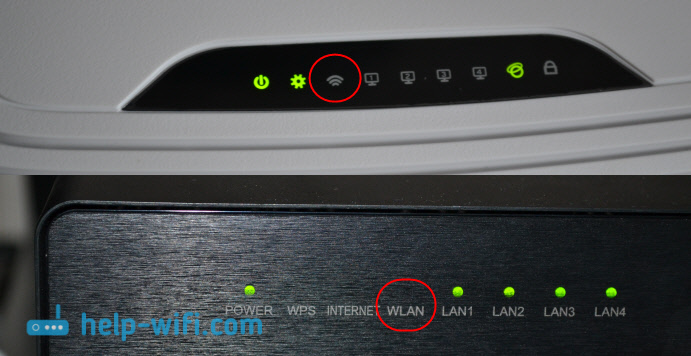
Nejčastěji je problém následující:
- Náhodně stiskl tlačítko odpojení Wi-Fi, které je na mnoha směrovačích. Po jeho stisknutí router přestane distribuovat síť Wi-Fi a žárovka WLAN nespálí. Zároveň router pokračuje v práci a distribuuje internet kabelem. Síť Wi-Fi však již není vidět, protože to není.
- Nějaký druh selhání v softwaru. V tomto případě je restartování, reset nastavení nebo firmware routeru pomáhá. Musíte také zkontrolovat nastavení Wi-Fi v ovládacím panelu routeru.
- Rozpis poškození. Více než jednou jsem viděl případy, kdy router přestal distribuovat síť Wi-Fi kvůli technickému zhroucení. Pokud nic nepomůže, indikátor Wi-Fi nespálí, musíte nosit router k opravě (možná pod zárukou) nebo si koupit nový. Pokud máte takový případ, podívejte se na článek o výběru domácího routeru.
Pojďme zkontrolovat toto samotné tlačítko, které vypne Wi-Fi na routeru. A také zkontrolujte, co je na ovládacím panelu. Protože problém je v tomto nejčastěji.
Wlanovo světlo nespálí, router nevydává Wi-Fi. Co dělat?
Nejprve si vezmeme náš router do našich rukou a hledáme tlačítko, které je zodpovědné za zapnutí/odpojení bezdrátové sítě Wi-Fi. Toto tlačítko je obvykle podepsáno jako „Wi-Fi“, „Wireless On/Off“, nebo jen s bezdrátovým odznakem sítě 
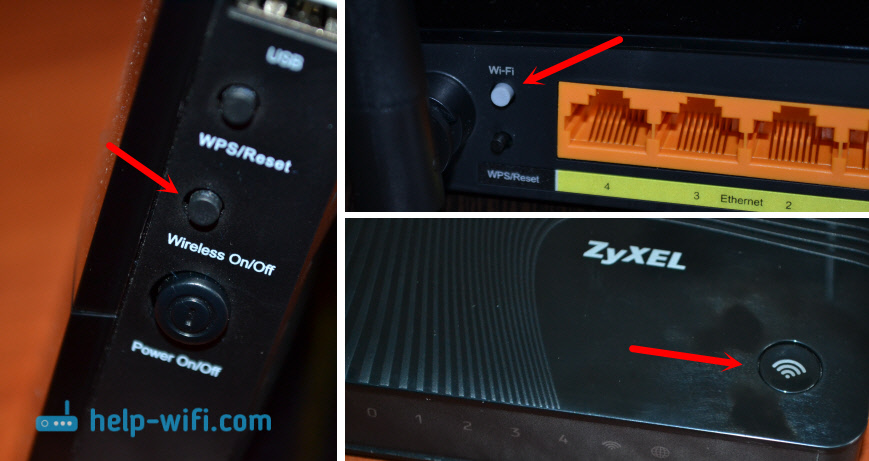
Na některých směrovačích není takové tlačítko.
Pokud najdete toto tlačítko, stačí na něj kliknout. Počkejte trochu a podívejte se na indikátor WLAN, měl by se rozsvítit. Pokud k tomu nedojde, pak restartujte router (vypněte napájení na pár minut) a zkuste stisknout tlačítko znovu. Můžete stisknout a držet asi tři sekundy. Vše záleží na routeru a nastavení. V každém případě by to mělo pomoci a router musí distribuovat Wi-Fi.
Zkontrolujeme stav sítě Wi-Fi v nastavení
Pokud jste nenašli tlačítko, nebo po jeho kliknutí na něj se WLAN neobjevil, můžete také zkontrolovat stav bezdrátové sítě v ovládacím panelu routeru routeru.
Připojujeme se k našemu routeru kabelem, zde bez možností a jdeme do nastavení. Pokud nevíte, jak to udělat, podívejte se na pokyny pro vstup do nastavení různých směrovačů. Je možné, že nebudete moci jít na ovládací panel, v takovém případě se podíváme na tento článek. Pokud není možné vstoupit a doporučení nepomáhají, pak se s největší pravděpodobností router jen zlomil.
Pokud máte štěstí a ovládací panel se otevřel, hledáme kartu „Bezdrátová síť“, „Wi-Fi“, „Wireless“ a otevřeme ji. Vše záleží na modelu vašeho routeru. Podívejme se na nejoblíbenější.
Takto hledají nastavení Wi-Fi na routerech TP-Link:
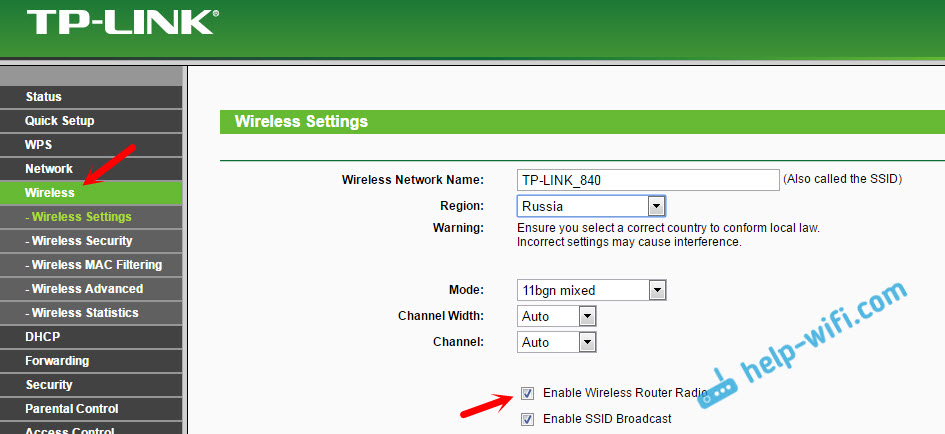
Vezměte prosím na vědomí, že zaškrtávací známka by měla být nainstalována poblíž položky Enable Wireless Router Radio (Povolit bezdrátové vysílání).
Na routerech Asus Otevřete část „bezdrátová síť“, karta „profesionálně“. Naproti bodu „Zapněte rádiový modul“ by měl přepínač stát poblíž „Ano“.
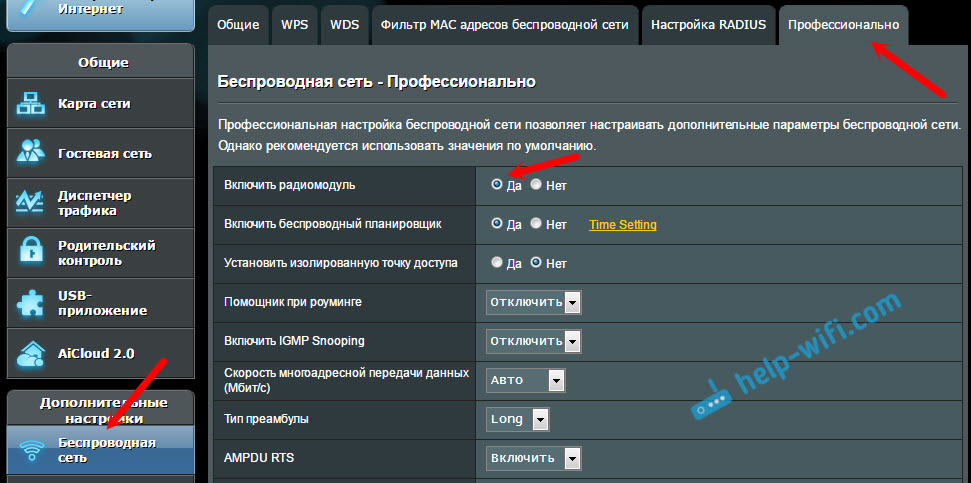
Na zyxel Keenetic by v sekci „Wi-Fi“ měla být zaškrtávací políčko v blízkosti bodu „Zapněte přístupovou bod“.
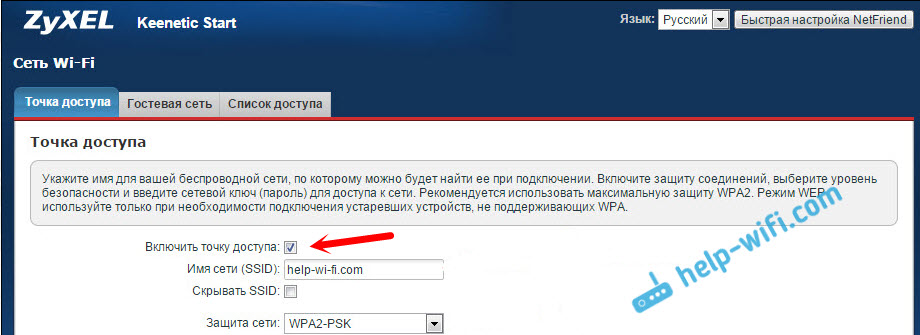
Pokud máte nějaký jiný router, nebude obtížné najít stránku s nastavením bezdrátové sítě. Pokud to nefunguje, napište model do komentářů, řekněte mi.
Nic nepomáhá, router nevysílá síť Wi-Fi, indikátor nespálí
Pokud jste již vyzkoušeli vše, co je možné, a router nezačal distribuovat Wi-Fi a světlo WLAN ne svírá, pak se s největší pravděpodobností zlomil router. To znamená, že problém není v nastavení nebo softwaru, jmenovitě v železném.
Co jiného můžete udělat?
- Proveďte resetování nastavení routeru do továrny. Najděte tlačítko „resetovat“ na routeru (resetování), stiskněte a podržte 10 sekund. Tlačítko je zpravidla utopeno v případě, takže je třeba jej stisknout něčím ostrým. Pokud to nefunguje, vytočte při vyhledávání na našem webu (na nejvyšší úrovni) požadavek, například „reset nastavení na TP-Link“. Máme pokyny pro všechny populární výrobce. Nebo napište do komentářů, řekněte mi.
- Pokud jste byli schopni jít do nastavení routeru, aktualizujte firmware. Máme také mnoho pokynů pro různé směrovače na našich stránkách. Hledejte pokyny pro svůj model pomocí vyhledávání webu.
Upřímně řečeno, tyto tipy pravděpodobně nepomáhají. Ale před nošením routeru pro opravu nebo přejděte do obchodu pro nové, musí být nastavení a aktualizace firmwaru vyzkoušena. No, tlačítko tlačítko „Wi-Fi“ (pokud to máte), možná tam stále existuje problém a indikátor WLAN začne hořet a router bude distribuovat bezdrátovou síť.
- « Wan IP není externí IP adresa. Externí služby nebudou fungovat
- Rodičovská kontrola na TP-Link TL-WR842N »

